Xperia acro HD SO-03D

3月15日に発売となったソニー・エリクソンの2012年春モデルですが
この機種でスマホデビューしたかたも多いのではないでしょうか。
実はわたしも初めてのスマホというか携帯デビューだったりします。
予約してから当日まで月々の支払いや本体の価格など
ドキドキと不安でいっぱいなのでした(;´Д`)
まず必要なのは本人確認(免許証など)、クレカまたは銀行口座です。
この2点さえ忘れなければ手続きはスムーズに進むかと思います。
ただ、初めての手続きだと契約プランを説明されながらも
相手の話術に吸い込まれて?いくのであります。
自分が必要だと思ったサービス以外を選択すると月々の支払いが
それだけ増えるのですよ。
わたしが悩んだのはデジタルフォトフレームを付けると
10,000円割引きの箇所だったり。
このフレーズだけ聞くと一緒に付けてみるか〜
と気持ちが揺れますが、オプションサービスなので
月に600円ちょい加算(店員さんの説明によると)されます。
契約は2年縛りなので、24ヶ月×600ちょい=14,400〜
トータルで考えると損しているわけで・・・( ̄▽ ̄|||)
でも、購入時点の負担を少しでも減らしたいと考えているのなら
またインテリアとして見たら悪くないのかも?
ちなみに本体(Aqua)+サンディスクのmicroSDHCカード32GB付き
一括払いで69,000円ほどでありました。
ところが念願のアイスソードを手に・・・もとい
スマホを手に入れたぞー、とわくわくしながら
保護フィルムも貼り終えて、いざ設定とはりきっていたものの
SDカードの初期不良に当たりまして・・・orz
内蔵のSDカードを抜いて、32GBのSDカードを入れたところ
『SDカードが空か、サポート対象外のファイルシステムを使用しています』
と表示されるんですよね。
スマホ側のフォーマット、PC側でSDフォーマッター3.1を使っても改善されず
容量を見ると、あれ?32MB・・・
( ゚д゚)
(つд⊂)ゴシゴシ
(;゚д゚)
な〜んだ、32GBではなく32MBを買っていたのか(・∀・) てへ
・・・
・・・
・・・
んなわけあるかー。
ということで、会社の近くにあるドコモショップに持ち込んだら
ショップ側の携帯でも同じ症状だったので
販売店で交換&併せて確認してもらったところ
今度はきちんと認識されてほっとしたのであります。
・Googleアカウントの設定
・spモードメールの設定
・Wi-Fiの設定
Googleアカウントを設定しないとGoogle Play Storeから
Android用のアプリケーションがダウンロード出来ないので
最初に設定しておくと便利です。
※初めてGoogleアカウントを取った場合の注意点、Google+だと
本名が表示されるので必要に応じて「他の名前」項目の設定も忘れずに
spモードメールを利用すると、数字+アルファベットのちょっと長めの
アドレスをもらえるので、自分の好きなアドレスに変更します。
メール設定 → メール全般設定 → メールアドレス変更の項目
→ 希望アドレスから変更可能です。
併せて迷惑メール関連の設定もこのページから可能であります。
※spモードの初期パスワードは「0000」です
スマホの場合、大抵のかたはパケ・ホーダイ フラットに入ると思いますが
自宅に無線LANがあればWi-Fi通信が可能です。
環境によっては3G回線よりも速い通信が出来ます。
バッファローのWZR-HP-AG300Hなどを利用されているかたは
AOSS for Androidをダウンロードするとワンタッチで設定完了です。
Xperiaの簡単な概要になりますが、初期状態でxLOUDなる
オーディオ再生レベルを強調する技術にチェックが入っているのですが
この機能によってスピーカーの音はクリアで結構迫力があります。
また、イヤホンを接続すると細かな設定も出来るようになるので
ミュージックプレイヤーとしても扱えます。
スマホはバッテリーが持たないと聞いていたのですが
平日持ち歩いても半分をちょっと下回るぐらいです。
わたしの使いかたはtwitter、音楽、動画がメインなので
まだまだ持て余している感じであります。
それなりの使いかたをしても電源をまめに切ったり
スリープを駆使すれば、なんとか1日持ちそうな気も?
ワンセグが受信出来ないとお困りのそこのかた
えぇ、実は自分のことだったりするわけですが。
電波の届きが弱く受け取れないのが直接の原因かと思いますが、
アンテナを出すと受信出来るようになったりするのですよ。
アンテナが本体デザインと一体化しているというか
気づかないかたもいますよね?
よ〜く見ると電源ボタンの下にワンセグアンテナが。
でも、爪で引っかけないと取り出しづらいのであります。
PCとスマホのデータをやり取りする場合、
基本的にはPC Companionを利用します。
Xperia acro HD SO-03DとPCを付属のUSBケーブルで接続すると
PC CompanionがPC側にインストールされるので、
必要に応じて各アプリケーションのインストールも行います。
たとえば、動画や音楽データファイルのやり取りをする場合は
PC Companion内からMedia Goのインストールをして
あとの操作はMedia Goで行います。
なので、慣れて来たらSDカード内にフォルダが作成されるので
フォルダの階層を見て、手動でもドコにファイルを移動すればいいのか
わかるようになると思います。
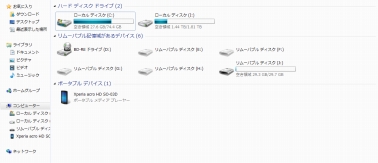
Xperia acro HD SO-03Dに偽物語の8話を入れてみたのですが
発色もよく、1280×720ピクセルのHDディスプレイ搭載なので
非常にキレイであります。
まぁ・・・ハミガキで悶える話なので外で観るのは
恥ずかしいですけどね( ・`ω・´)
補足ですが、妹の電話登録をしようとしたら
間違って別のかたに電話がかかって焦りました。
問題はそのあとで、間違い履歴も残っちゃうんですよね。
検索しても他機種のは出て来るんですが、
Xperiaのコミュニケーション履歴削除はなぜか見つからず。
※Androidアプリの「履歴消しゴム」でも消えないです
電話 → 発着信リストで該当する項目を選択
→ 長押しでメニューが出るので削除。
電話帳→コミュニケーションを見ると履歴が残ったままなので
この画面を開いたまま右下のメニューキーを押すと
「削除を反映」が出て来るので
このボタンを押すとキレイになります。
いい経験になりますた。・゚・(ノД`)・゚・。


![ニセコイ 1(完全生産限定版)【イベント優先販売申込券付】 [Blu-ray] ニセコイ 1(完全生産限定版)【イベント優先販売申込券付】 [Blu-ray]](http://ecx.images-amazon.com/images/I/41XMAB5d4pL._SL75_.jpg)
![【Amazon.co.jp限定】世界征服~謀略のズヴィズダー~ 1【完全生産限定版】(ミニスタンディーPOP「ヴィ二エイラ」付き) [Blu-ray] 【Amazon.co.jp限定】世界征服~謀略のズヴィズダー~ 1【完全生産限定版】(ミニスタンディーPOP「ヴィ二エイラ」付き) [Blu-ray]](http://ecx.images-amazon.com/images/I/51326mR4mbL._SL75_.jpg)
![ウィッチクラフトワークス 1 [Blu-ray] ウィッチクラフトワークス 1 [Blu-ray]](http://ecx.images-amazon.com/images/I/61E2cEpx09L._SL75_.jpg)
![ディーふらぐ! 第1巻 [Blu-ray] ディーふらぐ! 第1巻 [Blu-ray]](http://ecx.images-amazon.com/images/I/51nKDrs8R0L._SL75_.jpg)
![のうりん Vol.1 [Blu-ray] のうりん Vol.1 [Blu-ray]](http://ecx.images-amazon.com/images/I/51T5v44bVlL._SL75_.jpg)
![のうりん Vol.2 [Blu-ray] のうりん Vol.2 [Blu-ray]](http://ecx.images-amazon.com/images/I/51i7Gg%2BX%2BhL._SL75_.jpg)
![生徒会役員共* 1【初回生産限定版】 [Blu-ray] 生徒会役員共* 1【初回生産限定版】 [Blu-ray]](http://ecx.images-amazon.com/images/I/51fVB-iujlL._SL75_.jpg)
![生徒会役員共* 2【初回生産限定版】 [Blu-ray] 生徒会役員共* 2【初回生産限定版】 [Blu-ray]](http://ecx.images-amazon.com/images/I/51yTlPqMgPL._SL75_.jpg)
![生徒会役員共* 3【初回生産限定版】 [Blu-ray] 生徒会役員共* 3【初回生産限定版】 [Blu-ray]](http://ecx.images-amazon.com/images/I/51tn8gtH1NL._SL75_.jpg)
![生徒会役員共* 4【初回生産限定版】 [Blu-ray] 生徒会役員共* 4【初回生産限定版】 [Blu-ray]](http://ecx.images-amazon.com/images/I/51kkw-1JTOL._SL75_.jpg)
Comments